
[Решено] Как разблокировать отключенный iPad без iTunes | Последнее руководство

«Эй, я хочу разблокировать свой отключенный iPad без использования iTunes. Я дал iPad своему другу, и он ввел неправильный пароль. Теперь он не может им пользоваться, так как написано, что iPad отключен. Как я могу его разблокировать? без использования iTunes, поскольку он был настроен на моем ноутбуке в первый раз. Он не может отправить мне iPad. Как решить эту проблему?»
- Сообщества поддержки Apple
Предположим, вы хотите использовать iPad, когда iPad отключен. Как разблокировать отключенный iPad без iTunes? Теперь вы можете преодолеть неприятный момент, выполнив всего три шага. Помимо iTunes, у вас есть еще пять решений.
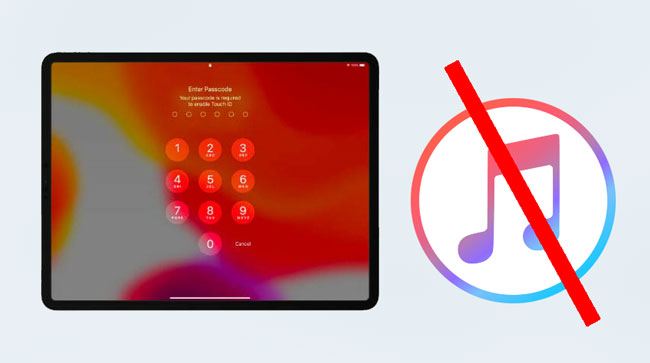
Часть 1. Почему ваш iPad отключен?
Часть 2. Как разблокировать iPad без iTunes, удалив данные с iPad (iPadOS 15.2 или новее)
Часть 3. Как восстановить заводские настройки iPad без пароля или iTunes с помощью разблокировки iPad
Часть 4. Как сбросить отключенный iPad Mini без iTunes через «Найти iPad»
Часть 5. Как войти в отключенный iPad без iTunes с помощью Siri (от iPadOS 8 до iPadOS 11)
Часть 6. Как восстановить отключенный iPad без iTunes через Finder
Бонус: как разблокировать отключенный iPad с помощью iTunes (если ранее он был синхронизирован с iTunes)
Если вы введете неправильный пароль шесть раз подряд, ваш iPad будет заблокирован на одну минуту. Если вы попытаетесь еще раз, он заблокируется на 5 минут. А 8-я неверная попытка отключит себя на 15 минут. Затем 10-го числа на один час.
В этот момент, если вы еще раз введете неправильный пароль, ваш iPad навсегда отключится, и на экране появится сообщение: «iPad отключен, подключитесь к iTunes».
Что еще хуже, если вы разрешили ему стереть содержимое вашего устройства после десяти неудачных попыток, вы также потеряете данные со своего iPad, что может быть проблематичным. К счастью, вы можете восстановить iPad без iTunes, следуя инструкциям ниже.
Операционная система Apple недавно была обновлена до iOS 15.4. Если на вашем iPad установлена iPadOS 15.2 или более поздняя версия, у вас будет возможность стереть iPad с экрана с помощью пароля Apple ID.
Как включить iPad без iTunes?
1. Введите неправильный пароль несколько раз подряд, пока не появится экран iPad недоступен или блокировки безопасности .
2. Нажмите кнопку «Стереть iPad» внизу > «Стереть» и введите пароль Apple ID, чтобы стереть iPad.
3. Подождите несколько минут, пока завершится процесс разблокировки.
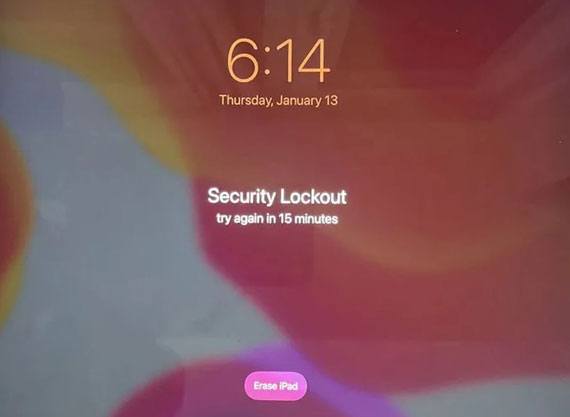
Читать далее:
Вы можете напрямую выбрать программу для резервного копирования данных iPad без каких-либо усилий .
Чип разблокировки iPhone : что это такое? Как это работает? Этот расскажет вам все!
Разблокировка iPad — один из самых простых способов выполнить полный сброс настроек iPad без iTunes. Помимо паролей экрана блокировки, он также помогает удалить другие типы блокировки, такие как блокировка активации iCloud, Apple ID, код доступа к экранному времени и MDM.
Основные моменты разблокировки iPad:
* Одним щелчком мыши можно обойти Touch ID, Face ID, цифровой пароль и код доступа к экранному времени без iTunes.
* Удалите Apple ID , блокировку активации iCloud и MDM за считанные секунды.
* Легко, быстро и не требует технических знаний.
* Предлагайте пошаговые инструкции на экране.
* Поддержка всех моделей iPad под управлением iPadOS 9–16, таких как новый iPad mini 2022, iPad mini 6/5/4/3/2/1, iPad 9/8/7/6/5/4/3/2. /1, iPad Pro 5/4/3/2/1, iPad Air 5/4/3/2/1 и т. д.
Как починить отключенный iPad без iTunes в один клик?
Примечание. В процессе разблокировки все данные устройства будут удалены. Поэтому мы настоятельно рекомендуем вам создать резервную копию заблокированного или отключенного iPhone/iPad, прежде чем двигаться дальше.
1. Установите и запустите iPad Unlock на своем компьютере. Затем войдите в модуль разблокировки экрана из панели инструментов.

2. Подключите iPad к компьютеру с помощью USB-кабеля и выберите в интерфейсе режим «Разблокировать экран iOS .

3. Следуйте инструкциям на экране, чтобы перевести iPad в режим восстановления или DFU. По умолчанию вам рекомендуется использовать режим восстановления для удаления экрана блокировки iOS . Если вы не можете войти в режим восстановления, нажмите ссылку внизу, чтобы загрузить iPad в режим DFU.
4. Подтвердите информацию о своем iPad, включая модель устройства, версию системы и т. д. Если она неверна, выберите правильную информацию в раскрывающемся меню. Позже нажмите кнопку «Загрузить» , чтобы загрузить прошивку для вашего iPad.

5. После загрузки прошивки нажмите кнопку «Разблокировать сейчас», чтобы немедленно разблокировать отключенный iPad.

Вам может понравиться:
Как снять блокировку активации без предыдущего владельца?
Как разблокировать украденный iPhone без пароля тремя способами?
«Найти iPad» — это функция iPad по умолчанию, позволяющая найти, сбросить настройки и заблокировать iPad в случае его потери или кражи. Кроме того, он также разблокирует заблокированный или отключенный iPad, удаленно удалив данные. Предположим, вы ранее включили эту функцию на отключенном iPad. Вы можете выполнить следующие действия, чтобы восстановить заводские настройки на iPad без iTunes.
Как разблокировать iPad без подключения к iTunes?
1. Откройте iCloud.com/find на компьютере или в браузере другого устройства и войдите в систему, используя тот же Apple ID, что и ваш отключенный iPad.
2. Выберите отключенный iPad в разделе «Все устройства» и нажмите « Стереть iPad» .
3. Следуйте инструкциям на экране, чтобы восстановить заводские настройки iPad. Затем он также удалит экран блокировки.

Предположим, на вашем iPad работают версии от iPadOS 8 до iPadOS 11. В этом случае вы можете использовать лазейку Siri, чтобы разблокировать iPad.
Чтобы сбросить пароль на iPad без iTunes:
1. Нажмите и удерживайте кнопку «Домой» на iPad, чтобы активировать Siri, и спросите Siri: «Который сейчас час?»
2. Siri сообщит вам время. Просто нажмите на замок на экране > коснитесь значка + на экране «Мировое время» , чтобы добавить новые часы > введите название любого города на следующем экране.
3. Введите что-нибудь в текстовое поле > щелкните и удерживайте текст, чтобы выбрать «Выбрать все» > нажмите « Поделиться» > «Сообщение» .
4. Введите что-нибудь на следующем экране > коснитесь значка + > выберите параметр «Создать новый контакт» > коснитесь «Добавить фотографию» , чтобы добавить фотографию для контакта. Далее откроется приложение «Фотографии».
5. Не выбирайте фотографии и подождите несколько минут, прежде чем нажать кнопку «Домой». В случае успеха ваш iPad должен быть разблокирован.

Вы обновили свой Mac до macOS Catalina или более поздней версии? Вы можете найти такие функции Finder, как iTunes, для восстановления или разблокировки iPad. Да, это. Хотя он удалит содержимое устройства, он также подойдет для разблокировки отключенного iPad.
Как восстановить пароль iPad без iTunes?
1. Отключите iPad от компьютера, если он подключен.
2. Выключите iPad.
3. Загрузите iPad в режим восстановления.

Примечание. Если вы видите экран пароля, выключите iPad и начните заново.
4. Восстановите iPad в режиме восстановления. Запустите Finder и найдите свой iPad в Finder. После этого выберите опцию «Восстановить» , когда вам будет предложено восстановить или обновить ваше устройство. Подождите завершения процесса.
5. Отключите iPad от компьютера и настройте iPad.

Следующие шаги применимы только к iPad, которые ранее синхронизировались с iTunes. Если вы никогда раньше не синхронизировали данные iPad с iTunes и не доверяли своему компьютеру, вы не сможете использовать его таким образом.
Вот как:
1. Подключите отключенный iPad к компьютеру и запустите iTunes, если он не запускается автоматически.
2. Нажмите на имя вашего iPad , когда оно появится в окне iTunes, и выберите «Сводка» ниже.
3. Нажмите кнопку «Восстановить iPad» , чтобы восстановить заводские настройки iPad и удалить все содержимое и настройки iPad.
Вот и все, как разблокировать отключенный iPad без iTunes. Нетрудно обнаружить, что только разблокировка iPad — это простой и не требующий пароля способ разблокировать iPad без iTunes. Более того, вероятность разблокировки отключенного iPad выше. За исключением этого, другие способы могут потребовать ввода пароля Apple ID, привести к потере данных или не работать для всех моделей iPad. Поэтому я настоятельно рекомендую вам попробовать iPad Unlock.
Похожие статьи:
4 простых способа восстановить iPad без iTunes, о которых вам нужно знать (новое открытие 2023 года)
Как разблокировать отключенный iPhone без iTunes? 4 простых способа, о которых вы могли не знать
Как разблокировать iPad без пароля? (поддерживается новый iPad 2023 г.)
iPhone не сдвигается при разблокировке? Вот исправления
4 метода удаления Apple ID с iPad без пароля (просто и быстро)
Как разблокировать Apple ID без вопросов безопасности и электронной почты? (Полное руководство)

 Разблокировка телефона
Разблокировка телефона
 [Решено] Как разблокировать отключенный iPad без iTunes | Последнее руководство
[Решено] Как разблокировать отключенный iPad без iTunes | Последнее руководство